
Michael Cain
0
2085
440
Kablosuz yönlendiricinizi ayarladıktan ve tüm cihazlarınızı bağladıktan sonra, muhtemelen Wi-Fi şifreniz hakkında endişelenmeyin. Ancak çevrimiçi olarak yeni bir cihaz edinmeniz veya bir Wi-Fi şifresi değişikliği yapmanız gerektiğinde ne olur??
Bunu çözmene yardım edeceğiz. Bir dahaki sefere Wi-Fi şifrenizin ne olduğunu merak ediyorsanız, kazmak için bu yöntemleri izleyin.
Komut İstemini Kullanarak Wi-Fi Parolanızı Nasıl Bulunur?
Windows Komut İstemi, her türlü görevi gerçekleştirmeyi kolaylaştırır. Bizim durumumuzda, istediğiniz zaman Wi-Fi şifrenizin ne olduğunu kontrol etmenizi sağlayan bir script çalıştırmak için kullanabilirsiniz..
Basit Bir Toplu İş Dosyası Oluşturmanız Gerekecek Beş Basit Adımda Toplu İş Dosyası (BAT) Dosyası Oluşturma Beş Basit Adımdaki Toplu İş Dosyası (BAT) Dosyası Oluşturma Bu makale, beş basit adımda Toplu İş Dosyası oluşturma hakkında Windows işletim sistemi. Wi-Fi şifrenizi bilmenizi sağlar. Bu karmaşık görünebilir, ama endişelenmeyin. Komut satırında yeniyseniz bile, tüm işlem yalnızca birkaç dakika sürer ve bunu yaparak hiçbir şeyi bozmazsınız.
Devam etmek için, Wi-Fi bağlantınızın adı olan ağınızın SSID'sini bilmeniz gerekir. Bunu onaylamak için, Sistem Tepsisindeki ağ simgesini tıklayın ve bağlandığınız ağ adını onaylayın. Ayrıca gidebilirsiniz Ayarlar> Ağ ve İnternet> Durum onu bulmak için.
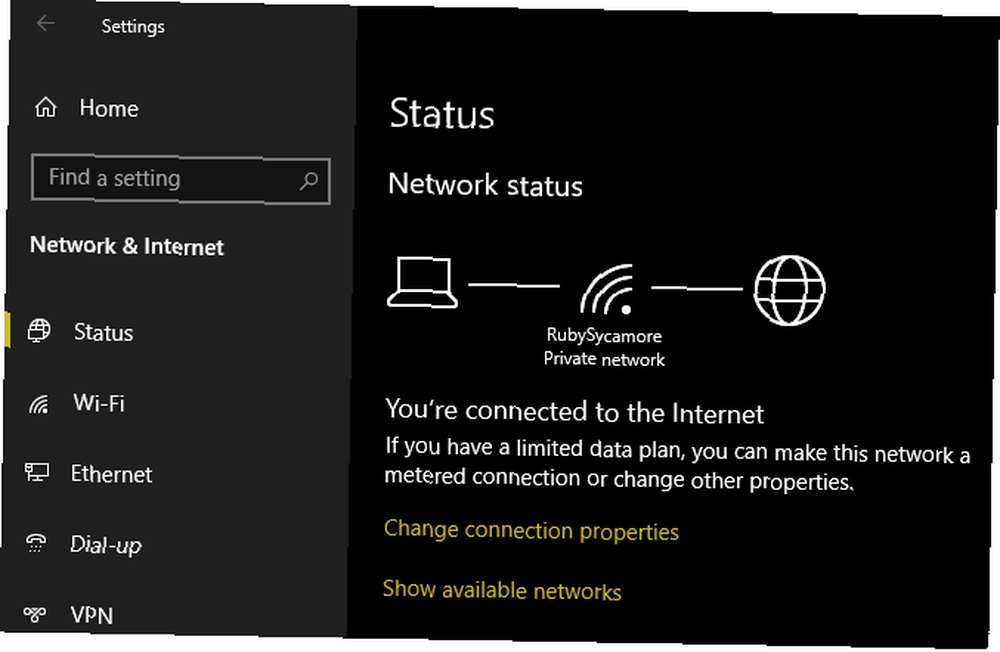
Toplu İş Dosyasını Oluşturma
Wi-Fi şifrenizi bulan bir toplu iş dosyası oluşturmak için önce Not Defteri Başlat Menüsünde. Açtıktan sonra, aşağıdaki metni Not Defteri'ne yapıştırın. değiştirmek YOUR_SSID Ağınızın adını bir an önce bulduğunuza göre, tırnak içinde olduğundan emin olun..
Duraklat
Şimdi seç Dosya> Farklı Kaydet. Pencerenin altında Türü olarak kaydet açılan alan. Bunu şundan değiştir: Metin Belgeleri için Tüm dosyalar.
İçinde Dosya adı alan, belki ne istersen onu çağırabilirsin Bul-Kablosuz-Şifre ya da başka birşey. Dosyanın bittiğinden emin ol .yarasa. Komut dosyası için uygun bir konum seçin ve ardından Tamam Kayıt etmek.
Şimdi, kablosuz ağınıza bağlandığınızda, bu dosyayı çift tıklayın. Bunu yapmak, ağınızla ilgili bazı bilgileri gösteren bir Komut İstemi penceresi açacaktır. Şifrenizi yanında bulacaksınız Anahtar İçerik.
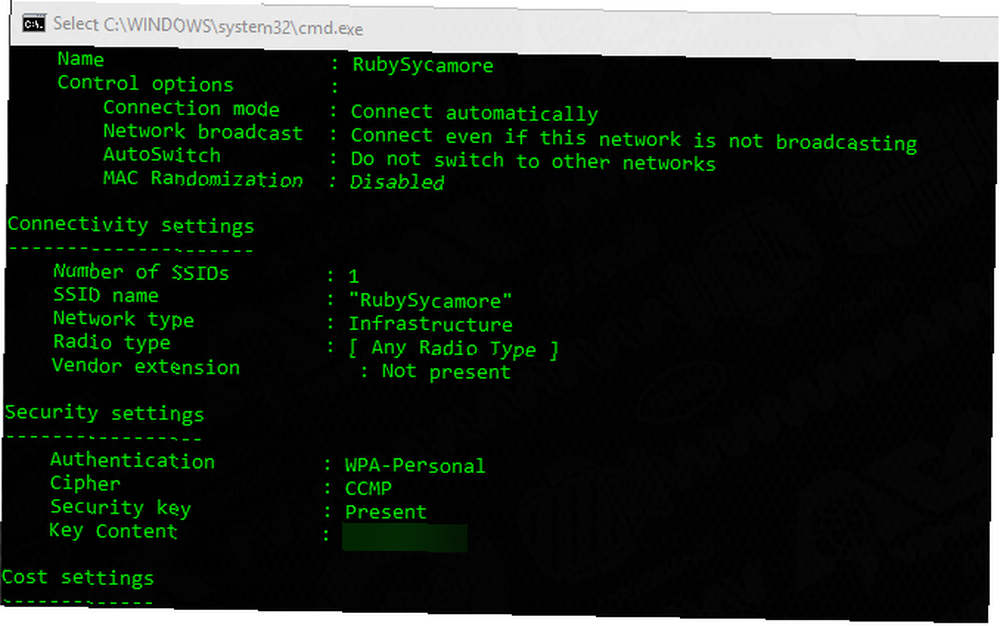
Bu yöntemin Wi-Fi şifrenizi değiştirmenize izin vermediğini unutmayın. Bunun nasıl yapıldığını kısa bir süre sonra göreceğiz..
Wi-Fi Parolanızı Windows Ayarları ile Bulma
Toplu iş dosyası oluşturmak istemiyorsanız, Wi-Fi şifrenizi bulmak için bazı Windows menülerinde gezinebilirsiniz. Dezavantajı her yapmak istediğinizde birçok tıklama gerektirmesidir.
Başlamak için Ayarlar> Ağ ve İnternet> Durum. Bu sayfada, aşağı kaydırın ve seçin. Ağ ve Paylaşım Merkezi. Buna, yalnızca Başlat menüsü üzerinden arama yapmayı tercih ediyorsanız, Denetim Masası'ndan da erişebilirsiniz..
İçinde Ağ ve Paylaşım Merkezi penceresinde, yanında geçerli ağ adınızla bir bağlantı görmelisiniz. Bağlantılar. Wi-Fi ağınız hakkında bilgi içeren yeni bir iletişim kutusu açmak için bunu seçin.
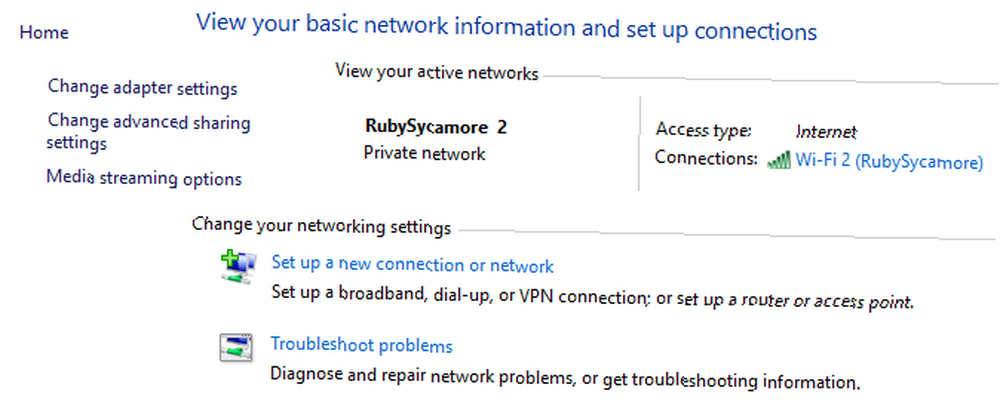
Seçin Kablosuz özellikleri başka bir yeni pencere için düğmeye. İşte, Güvenlik sekmesi. Etiketli bir alan göreceksiniz Ağ güvenlik anahtarı.
Tıkla Karakterleri göster Wi-Fi şifrenizi ortaya çıkarmak için onay kutusunu işaretleyin. Bunu yapmak için sizden yönetici kimlik bilgileri istenebilir.
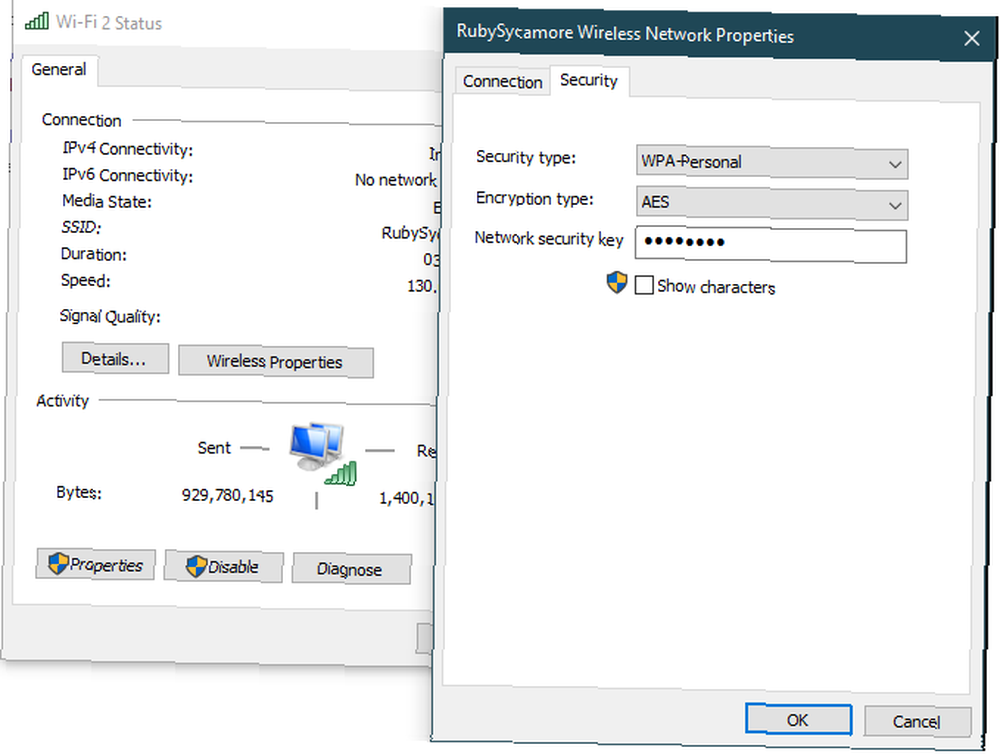
İçindeki metni değiştirebileceğinizi unutmayın. Ağ güvenlik anahtarı alan, ancak öyle yapıyor Wi-Fi şifrenizi değiştirmeyecek. Bunun yerine, bu alanı değiştirmek, Windows'un ağınıza bağlanmak için kullandığı şifreyi ayarlar..
Bağlantınızın düzgün çalıştığını varsayarak, bu metni yalnızca Wi-Fi şifrenizi yanlış yazdıysanız veya değiştirdiyseniz değiştirmelisiniz. Bu alanda değişiklik yaparsanız, düzeltene kadar Wi-Fi’e bağlanamazsınız..
Herhangi Bir Bilgisayar veya Dizüstü Bilgisayarda Wi-Fi Şifrenizi Nasıl Değiştirilir?
Yukarıdaki yöntemlerin her ikisi de Wi-Fi şifrenizi bulmak için mükemmeldir, ancak değiştirmenize izin vermezler. Wi-Fi şifrenizi değiştirmek istiyorsanız, gerçekten yönlendiricinize giriş yapmanız ve gerekli ayarları yapmanız gerekmektedir..
Wi-Fi şifrenizi değiştirmenin birkaç iyi nedeni vardır. Belki de geçmişte zayıf bir şifre kullandınız ve daha güçlü bir şey yapmak istiyorsunuz. Belki artık güvenmediğiniz birinin şifresi var ve ağınıza erişmelerini istemiyorsunuz. Durum ne olursa olsun, farklı bir şeye ayarlamak sadece birkaç dakikanızı alır..
Yönelticinize giriş yapmak için IP adresini bilmeniz gerekir. Bunu yapmanın en kolay yolu Başlat düğmesini sağ tıklayıp seçmektir. Komut istemi veya Windows PowerShell. Yaz ipconfig komut ve bir bilgi listesi göreceksiniz. Yönlendiricinizin IP adresi yanında listeleniyor Varsayılan giriş.

Bu IP adresini tarayıcınıza girin, sonra oturum açmanız gerekir. Bu, ağınıza bağlanmak için kullandığınızdan farklı bir şifredir. Eğer değiştirmediyseniz, muhtemelen bunun gibi bir şey parola veya yönetim.
Yönlendiricinizin model numarası için hızlı bir Google araması, varsayılan şifreyi bulmanıza yardımcı olacaktır. Bu nedenle, kablosuz ağınızı daha güvenli hale getirmek için hemen parolayı değiştirmelisiniz 7 Yönlendiricinizi ve Wi-Fi Ağınızı Dakikada Güvenli Kılmak için 7 Basit İpuçları Yönlendiricinizi ve Wi-Fi Ağınızı Güvenli Kılmak için 7 Basit İpuçları ve Wi-Fi trafiğinizde gizli dinleme, şifrelerinizi ve kredi kartı numaralarınızı mı çaldınız? Birisinin olup olmadığını bile biliyor musun? Muhtemelen hayır, bu yüzden 7 basit adımda kablosuz ağınızı güvence altına alın. .
İçeri girdikten sonra, kesin talimatlar yönlendirici modelinize bağlı olacaktır. Genellikle, gibi bir bölüm için bakabilirsiniz Kablosuz veya WLAN, diğer özelliklerin yanı sıra ağ şifrenizi değiştirme seçeneğine de sahip olmalıdır. Bunlardan bahsetmişken, neden yeni komik bir Wi-Fi adı seçmiyorsunuz? 50 Komşularınızı Etkilemek İçin Komik Wi-Fi İsimleri 50 Komik Wi-Fi İsimleri Komşularınızı Etkilemek için İyi bir WLAN ismi kendi ağınızı bulmayı kolaylaştırır, ancak eğlenceli Wi-Fi adı çevrenizdeki herkes için eğlenceli. komşularınıza gülmek?
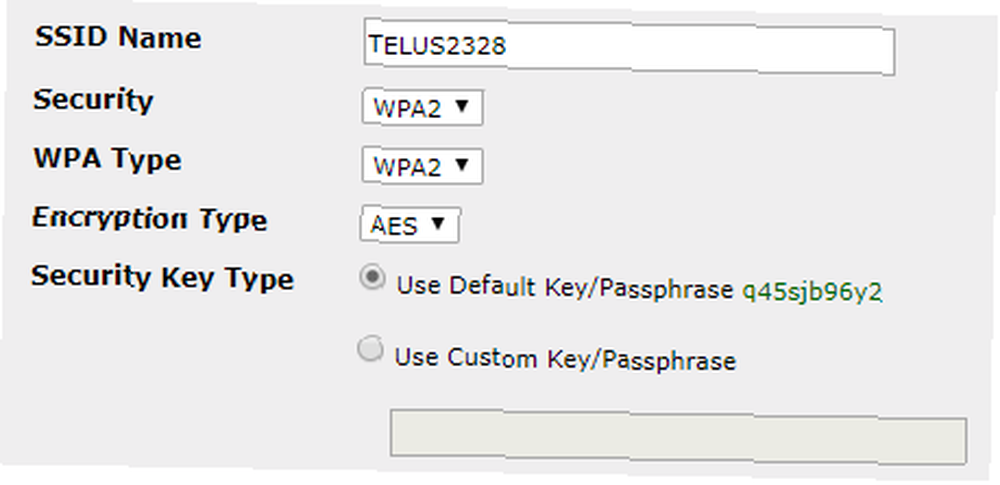
Wi-Fi şifrenizi değiştirdikten sonra, tekrar bağlamak için tüm cihazlarınızda yeni şifreyi tekrar girmeniz gerekeceğini unutmayın..
Wi-Fi Parolanızı Değiştirme, Daha Kolay
Artık Windows'ta Wi-Fi şifrenizi nasıl bulacağınızı ve değiştireceğinizi biliyorsunuz. Parolanızı unuttuysanız ortaya çıkarmak zor değildir ve parolanızı değiştirmek de bu kadar basit. Tabii ki, bu şifre zaten ağa doğru şifre ile bağlanmadıkça işe yaramaz.
Wi-Fi şifrenizi güvenli bir yerde saklamanız gerektiğini unutmayın. Şifreleri hatırlamakta sorun yaşıyorsanız, bir şifre yöneticisi kullanmanızı öneririz. Hangi şifre yöneticisinin sizin için en iyisi olduğunu öğrenin Her Durum İçin En İyi Parola Yöneticileri Her Durum İçin En İyi Parola Yöneticileri Her gün daha da karmaşık olan parolalarınızı hatırlamaya mı çalışıyorsunuz? Bu ücretsiz veya ücretli şifre yöneticilerinden birine güvenmenin zamanı geldi! .
Resim kredisi: Shutter_M / Shutterstock











